블로그 글작성을 더 편리하게 할 수 있는_네이버 웨일 브라우저(PC버전) 후기
네이버에서 나온 브라우저 웨일, 광고가 나오는데 눈에 띄는 장면이 있는 것이 에요~ 블로그 글 작성을 편리하게 할 수 있을 것 같은 느낌의 장면이었습니다. ㅋㅋ 그것을 "스페이스"기능이라고 하는데요, 설치부터 블로그 글 작성까지 해본 후기를 적어 보겠습니다.
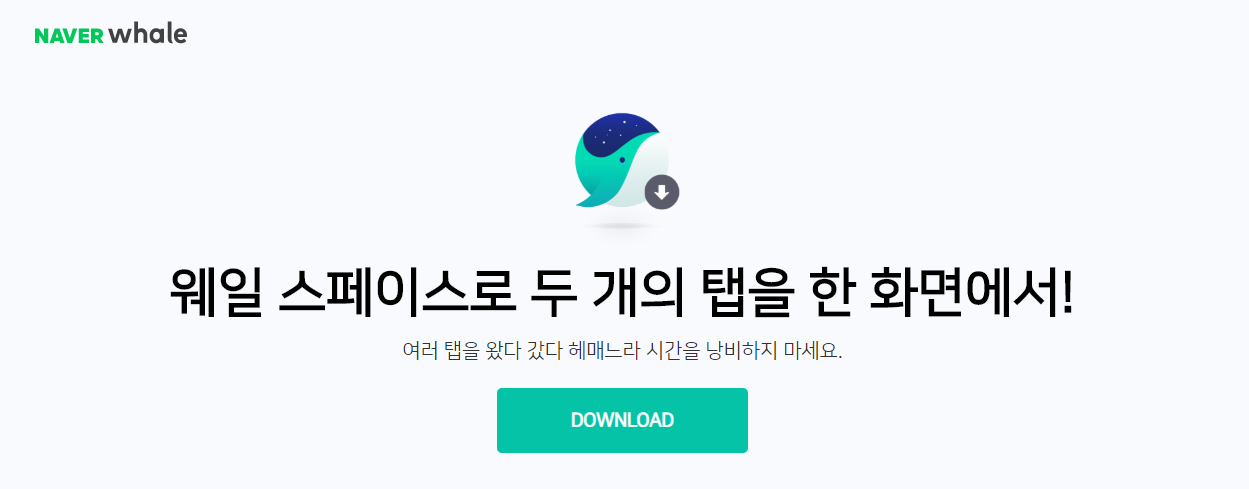
다운로드할 때에도 이렇게 홍보를 하고 있군요. 은근히 블로그 글 작성하면서 느끼는 불편이 여러 탭을 왔다 갔다 하는 것이죠. 방금 본 것도 까먹는 일이 허다한.. 저는? 흑흑 아주 유용한 기능이 아닐까 싶습니다. ㅋㅋㅋ 웨일을 다운로드하고 싶으시다면 네이버에 "웨일"이라고 치시거나 광고를 클릭해도 된답니다.
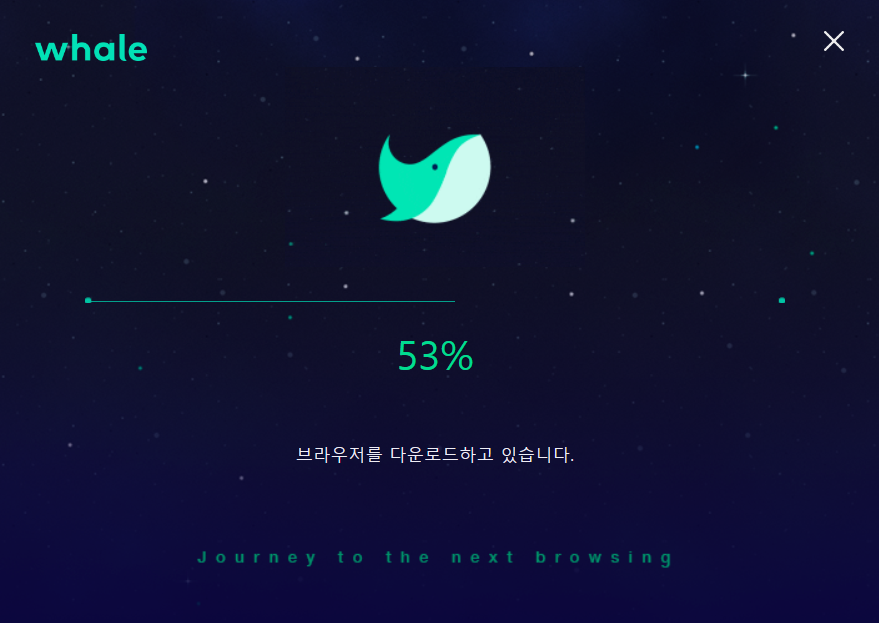
다운로드 장면이 이뻐서 찍어 보았습니다. 하하... 우주에 고래(?)가 떠있네요. 저 고래(?)가 웨일의 마스코트 인듯합니다.
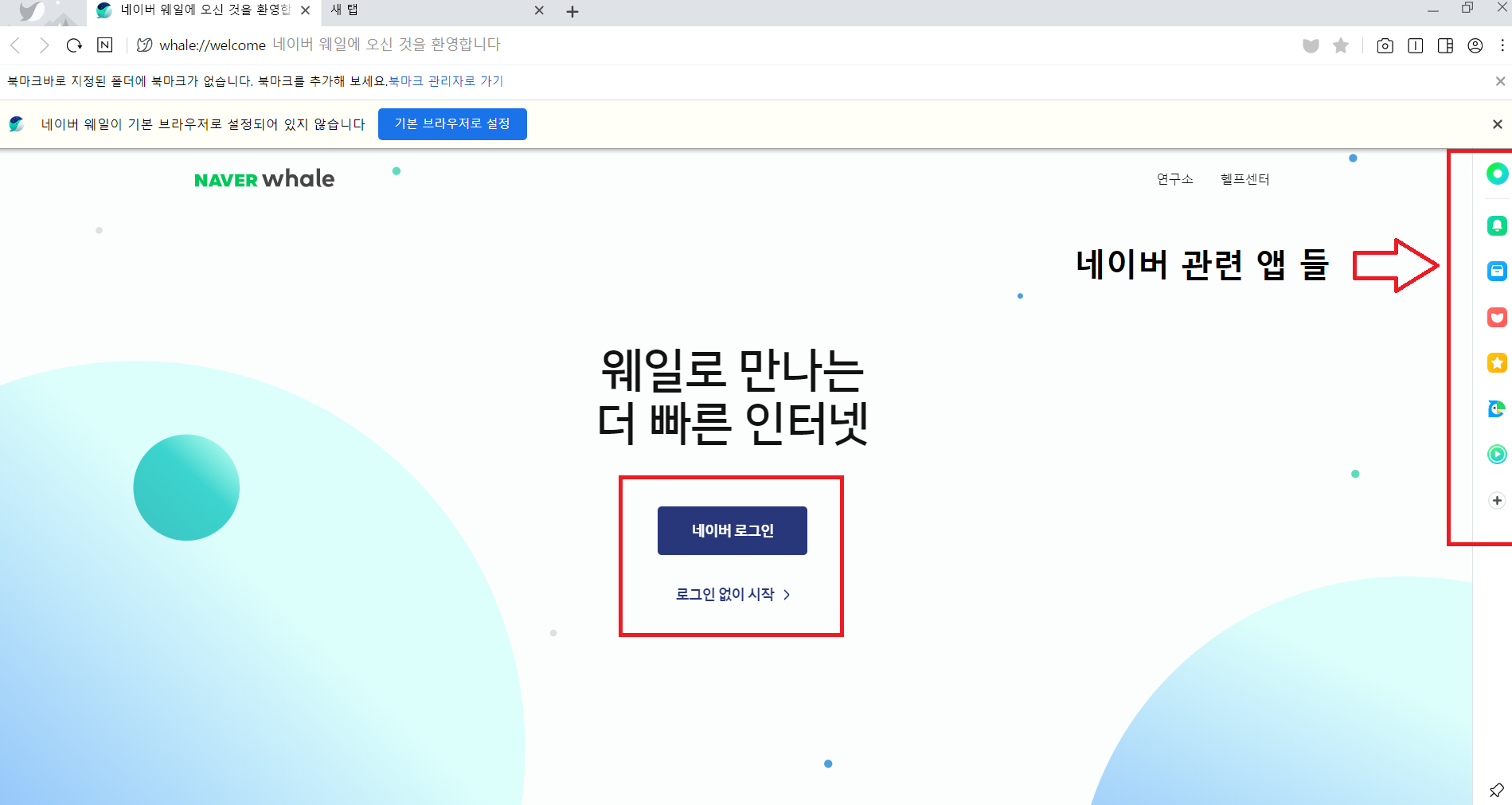
다운로드는 순식간에 되는 편입니다. 웨일을 켜보니 이렇게 네이버 로그인과 로그인 없이 시작이 있어요. 오른쪽 옆에는 네이버 관련 앱들이 나열되어 있습니다. 정말 pc에서 만나는 네이버 모바일 앱입니다. 로그인 시에는 저 메뉴들을 사용하기에 더 좋다는 장점이 있습니다.
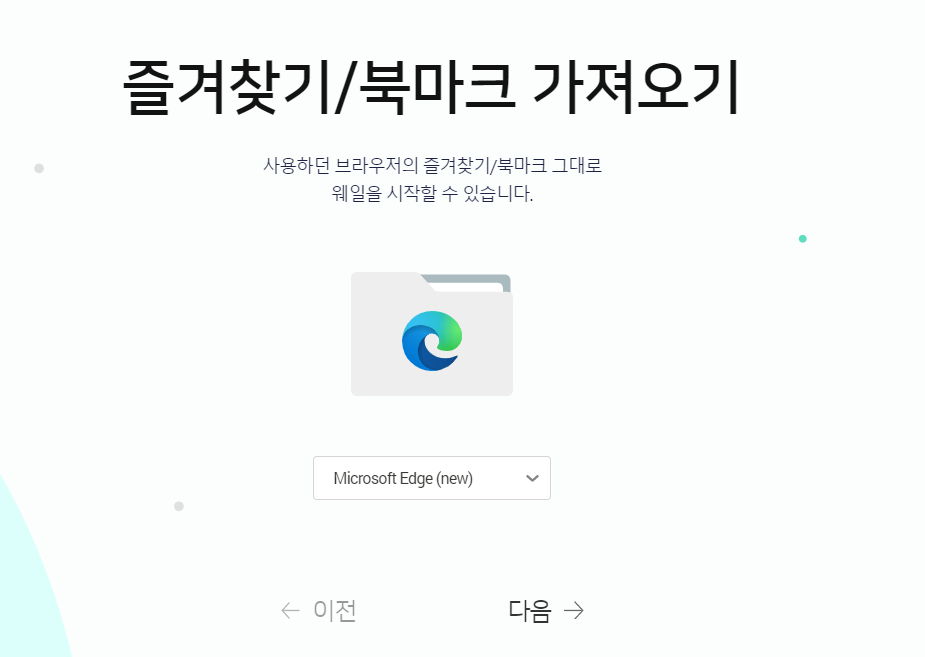
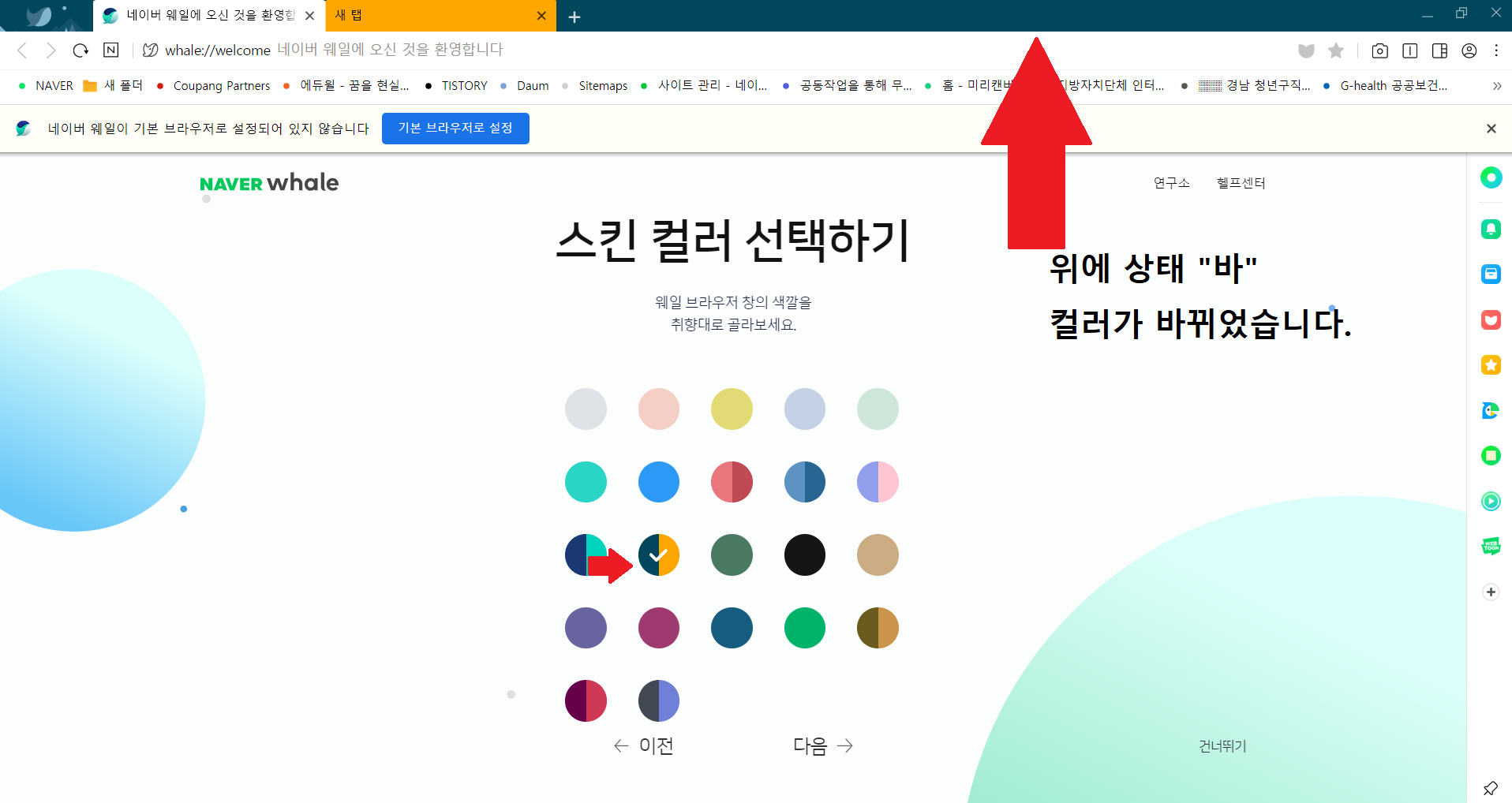
기존에 사용 중인 브라우저의 즐겨찾기와 북마크 가져오기 기능이 있어서 귀찮게 즐겨찾기를 재 등록하실 필요가 없습니다. 그리고 웨일은 맨 위에 상태"바"의 컬러까지 설정할 수 있군요. 별거 아니지만 은근히 이런 디테일이 좋은 사람도 있답니다. (저 같은.. :D)
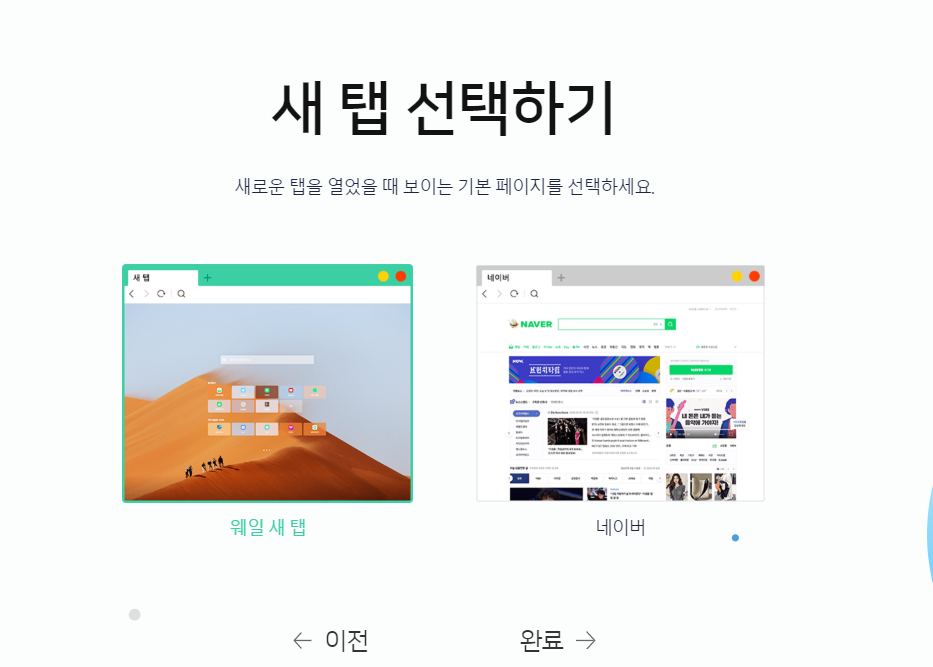
웨일을 켰을 시에 나오는 기본 페이지를 무엇으로 할지 선택하게 됩니다. 웨일로 할 건지 네이버로 할건지 그런데 이미 웨일에서 검색하면 네이버 창이 나오기 때문에 웨일이던지 네이버던지 검색의 결과는 동일합니다.~
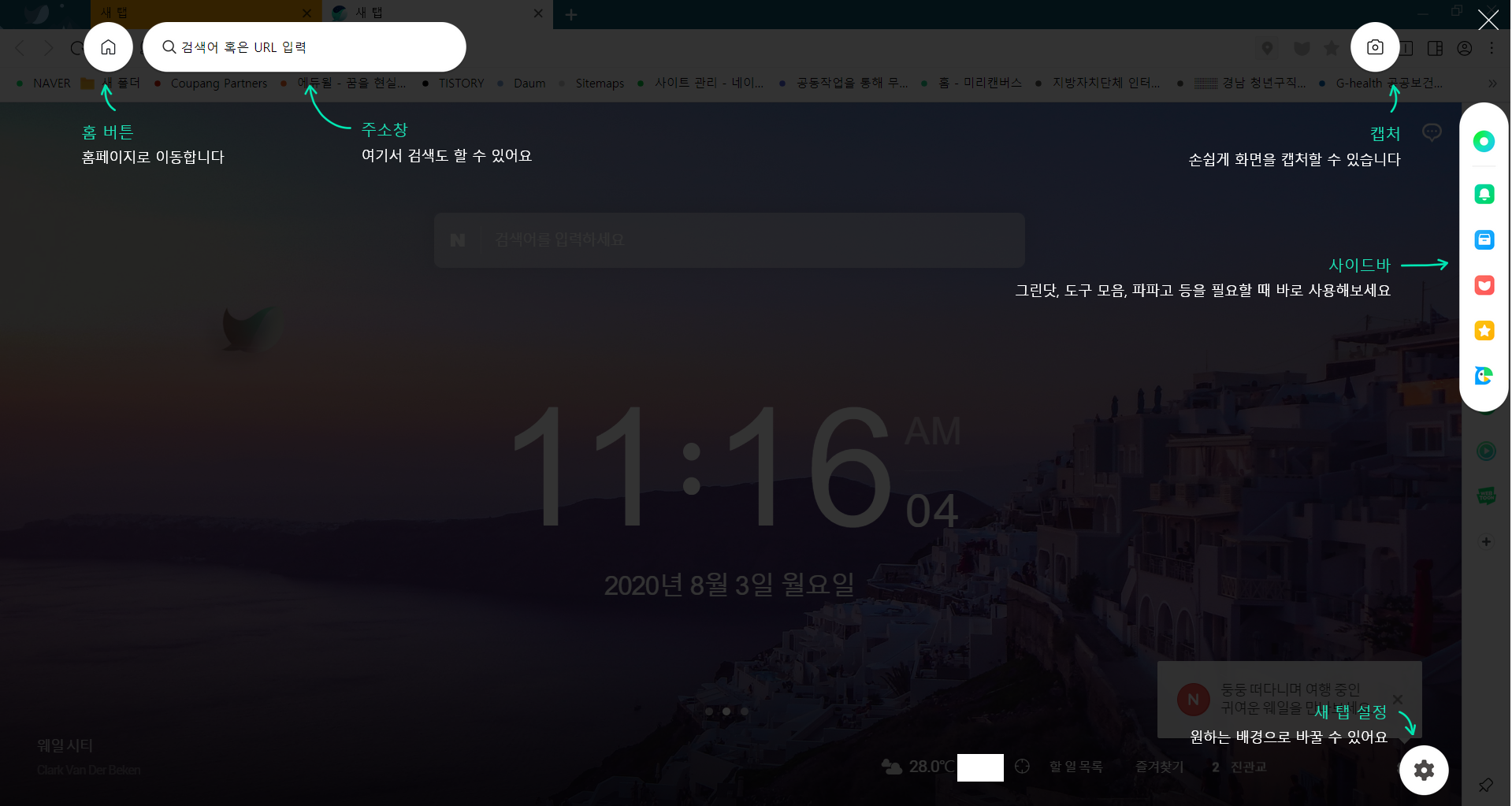
저는 그냥 웨일로 하였습니다. 어떤 메뉴가 있고 사용할 수 있는지 간단하게 나오네요.
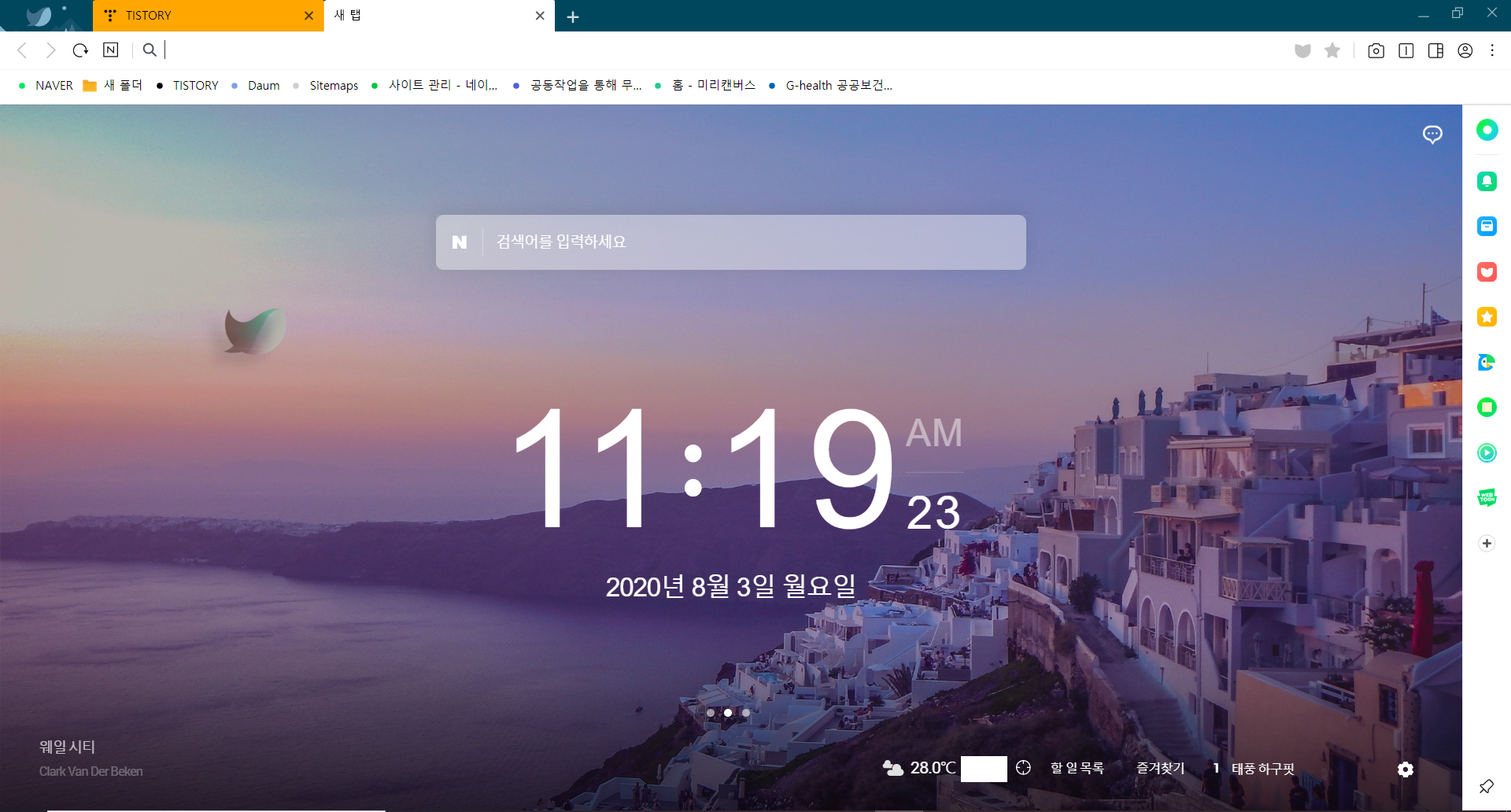
그냥 웨일로 하길 잘한 것 같아요. 시간도 크게 나오고 배경도 이쁘네요. 배경은 설정창에서 자신이 원하는 것으로 바꾸는 게 가능해요. 한눈에 정보가 들어오는 점이 마음에 듭니다. 무엇보다 위치가 켜져 있어서 그곳의 날씨와 온도 가 나오네요.
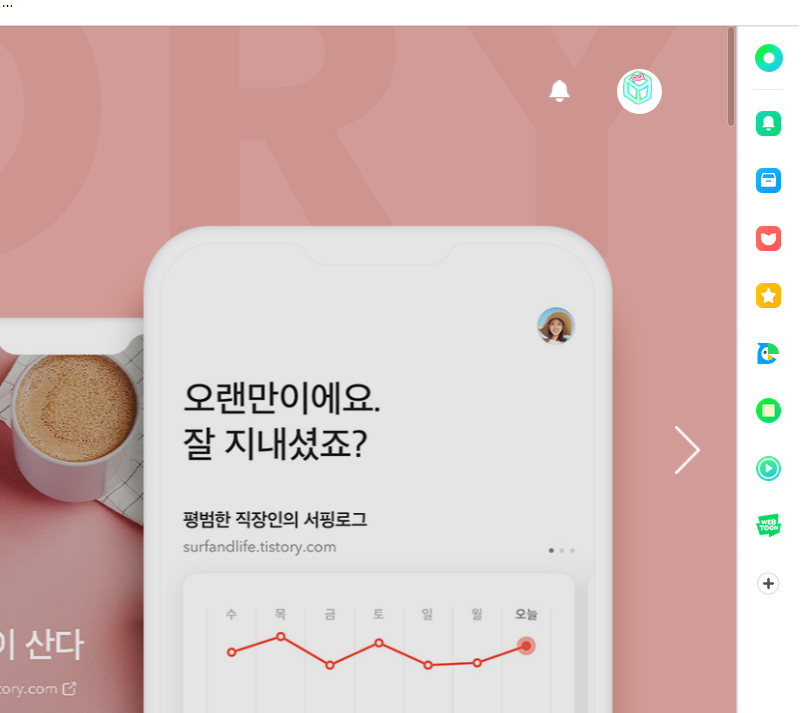
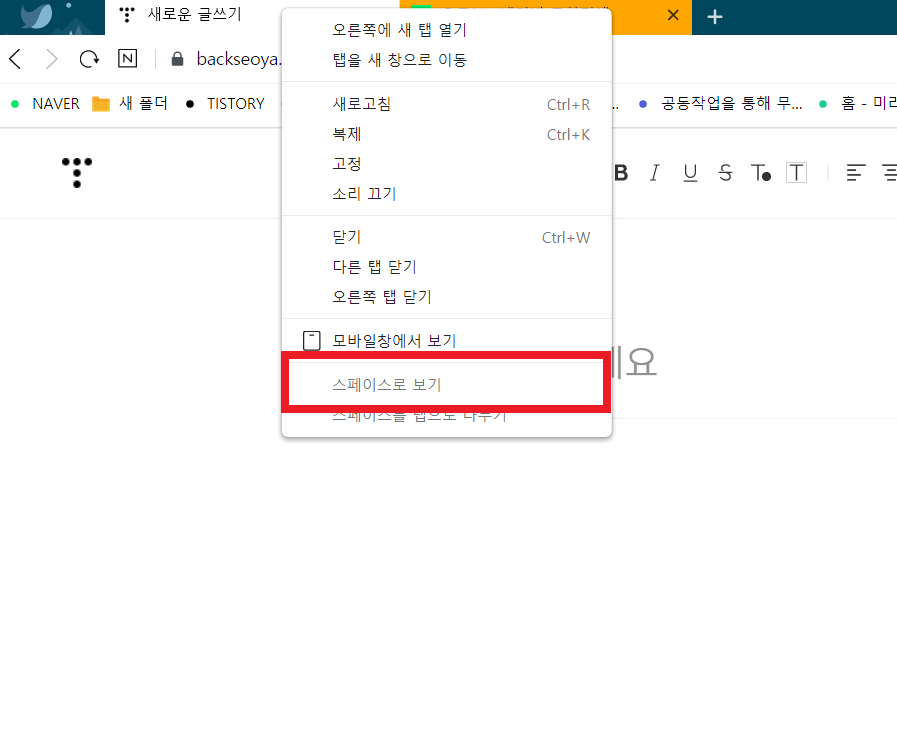
바로 티스토리를 들어가 로그인해서 사용해 보았습니다. 그런데 티스토리에선 스페이스로 보기가 실행이 되지 않네요.
라고 착각할 뻔했습니다. ㅋㅋㅋㅋ
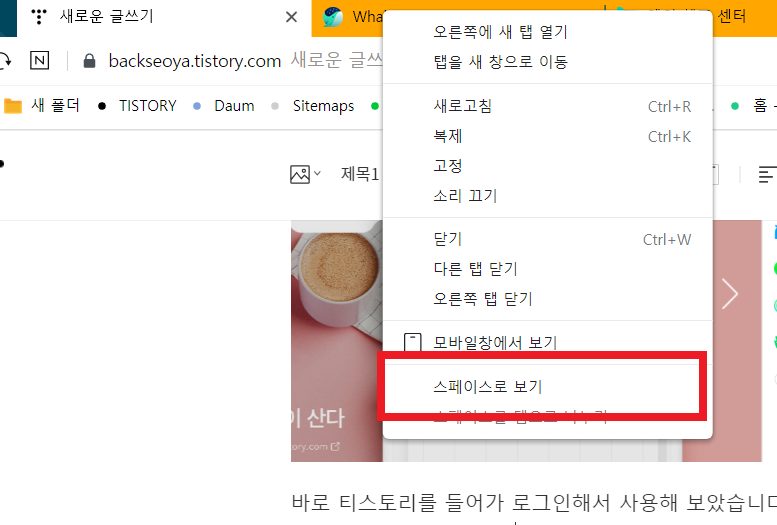

알고 보니 해당 페이지가 아니라 옆에 보고 싶은 페이지에 오른쪽 클릭해서 스페이스 보기를 하고 다시 나누고 싶을 때는 합쳐져 있는 페이지에 오른쪽 클릭 스페이스 탭으로 나누기를 하시면 된답니다.

그러면 이렇게 사용이 가능해요. 사용해본 결과 오.. 정말 편했어요. ㅋㅋㅋ 블로그 글 작성하실 때 이용해보시길 추천드립니다. 간혹 적으려던 내용이 갑자기 생각이 나질 않거나 할 때, 정보를 더 얻고 싶을 때 그냥 옆에 켜놓고 실시간으로 바로바로 보시면 됩니다. 평소보다 블로그 글의 작성 시간을 줄여주는데 도움을 줍니다. 좀 더 사용해보고 유용한 기능이 뭐가 있는지 또 들고 오겠습니다.